ዝርዝር ሁኔታ:
- ደረጃ 1 ኮሎካር ኤል ዳቦ ሰሌዳ ኤን ኤል ሶፖርቴ
- ደረጃ 2 ኮሎካር ኤል አርዱዲኖ ኤን ኤል ሶፖርቴ
- ደረጃ 3: ኤል አርዱዲኖ IDE ን ያውጡ
- ደረጃ 4: Conectar El Arduino a La Computadora
- ደረጃ 5 - Seleccionar Arduino Y Puerto
- ደረጃ 6 ፕሩባ “ብልጭ ድርግም”
- ደረጃ 7 Escribir Código ፣ Sensores Y Actuadores

ቪዲዮ: Inicio Rápido Kit CRCibernetica: 7 ደረጃዎች

2024 ደራሲ ደራሲ: John Day | [email protected]. ለመጨረሻ ጊዜ የተሻሻለው: 2024-01-30 07:33
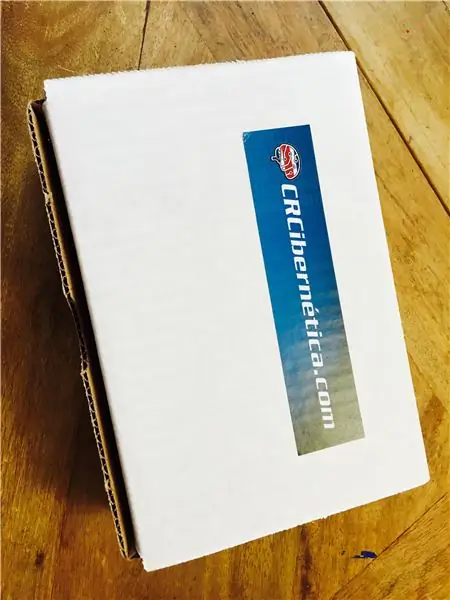
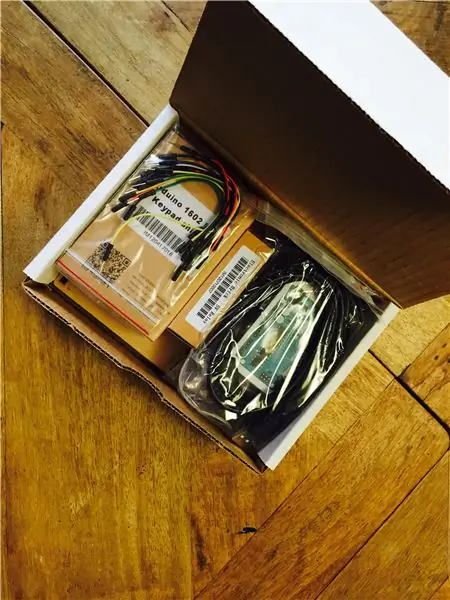

ኤል ኪት ዴ ሲአርሲበርበርቲካ ፣ ኤስ አር ኪዱ ዲ አር አርኖኖ። Además incluye los sensores y actuadores (servos, leds, etc) que son más interesantes para proyectos. ኤል ኪት ጨምሮ -
- አርዱዲኖ ኡኖ - አር 3
- placa para colocar el arduino y el breadboard
- የዳቦ ሰሌዳ (8.3 x 5.5 ሴ.ሜ)
- LED - RGB y PTH 5MM Clear (1 LED RGB)
- ጩኸት
- potenciómetro10K con perilla
- TMP36 - ዳሳሽ de temperatura
- የሞተር አገልጋይ TowerPro SG-92R
- botónes y መቀየሪያዎች
- ኬብሎች ከዳቦርድ
- Relay de 5V
- ዳሳሽ de inclinación
- Fotoresistor (ዳሳሽ ደ ሉዝ)
- የኬብል ዩኤስቢ ከ ሀ እስከ ለ
- 1602 ኤልሲዲ የቁልፍ ሰሌዳ
- LEDs rojos ፣ verdes ፣ azules y amarillos
- Resistencias de 330 እና 10K
Para cada uno tendremos ያልተማረው። ፖር ኤል ሞንቶ ዴጀሞስ ሁሉ ዝርዝር ለኤምፔዛር
ደረጃ 1 ኮሎካር ኤል ዳቦ ሰሌዳ ኤን ኤል ሶፖርቴ


ኤል soporte trae ቅድመ-ማርካዶ donde colocar el Arduino y donde colocar el የዳቦ ሰሌዳ። Quitar el papel de la parte de atrás del breadboard, para pegarlo al soporte, como se muestra en la foto.
ደረጃ 2 ኮሎካር ኤል አርዱዲኖ ኤን ኤል ሶፖርቴ



Con los tornillos que vienen en el kit, Atornillar el arduino al soporte, como se indica en las fotos
ደረጃ 3: ኤል አርዱዲኖ IDE ን ያውጡ
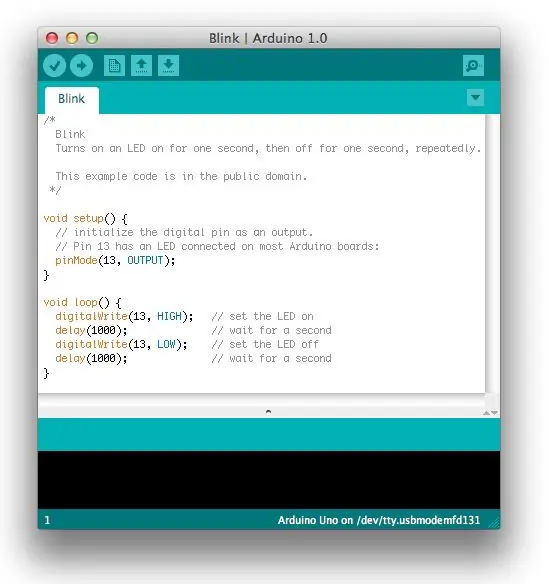
ኤል አርዱዲኖ አይዲኢ ፣ ኤስ ኤል ሶፍትዌሮች ለፕሮግራማር ኤል አርዱዲኖ። Se puede descargar grátis en la página de Arduino, o directamente en el siguiente አገናኝ ፣
አርዱዲኖ አይዲኢ
Siga las instrucciones de instalación que se indican allí para cada sistema operativo
ደረጃ 4: Conectar El Arduino a La Computadora

Conecte el cable USB del Del Arduino a la computadora, como se muestra en la foto.
ደረጃ 5 - Seleccionar Arduino Y Puerto
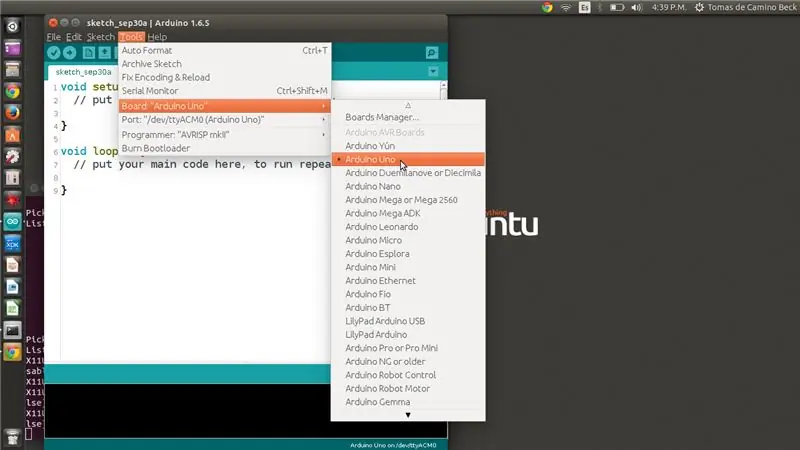
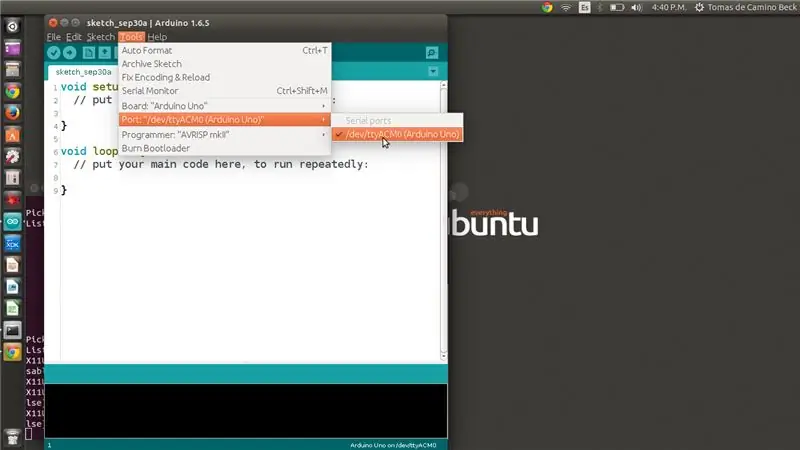
Al abrir el Arduino IDE ፣ en donde dice “Tools” o “Herramientas” ፣ ir a la opción “Board” o “Placa” y de allí seleccione Arduino UNO (es la opción seleccionada por defecto)። Luego seleccione el puerto en el menú "Tools", y allí "Port" o "Puerto", en Windos aparece como COMx, donde x puede ser cualquier número dependiendo donde conectó el arduino.
ደረጃ 6 ፕሩባ “ብልጭ ድርግም”
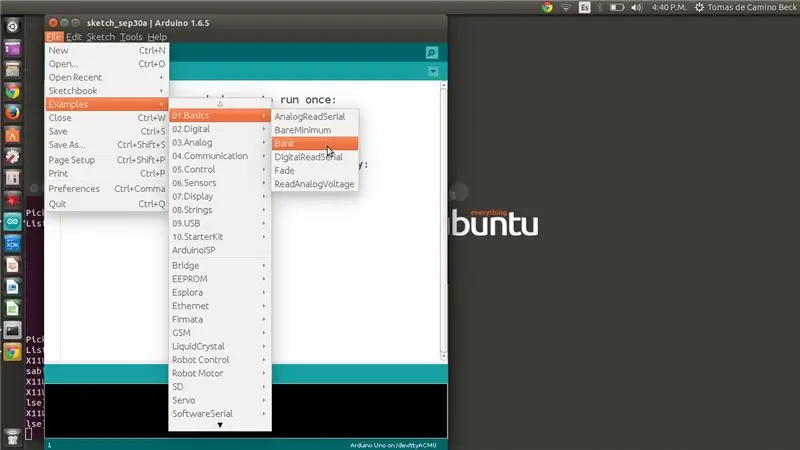
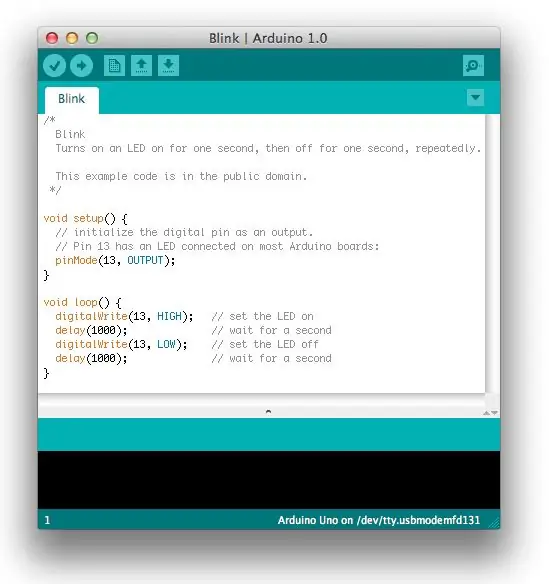

Cargue el código «ብልጭ ድርግም» ዴ ላ ሴሲዮን de ejemplos። Esto lo encuentras en el menú "ፋይል", luego "ምሳሌዎች" y luego "01 Basics" y allí "Blink" como se muestra en la figura. Carga el programa al Arduino, presionando el botón que tiene la flecha hacia la derecha. ኤል አርዱዲኖ አይዲኢ ፣ cargará el programa Blink al Arduino ፣ y luego indicará “ተከናውኗል ሰቀላ” ወይም “ካርጋ ኮምፕሌታ”።
El resultado es el Led en el Arduino que está marcado en la placa de Arduino, parpadeando cada segundo, como se ve en la foto.
Este programa nos asegura que todo está funcionando bien, así que felicidades, estamos listos para hacer proyectos.
ደረጃ 7 Escribir Código ፣ Sensores Y Actuadores
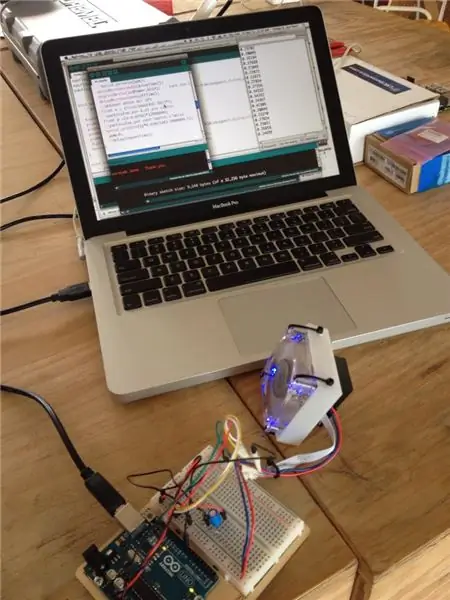
ፕራ trabajar Arduinos hay que programarlos። አቻ hay una guía de inicio:
ፕሪመር código de Arduino
Acá hay una lista de Instrutables para cada parte del Kit:
- Conectar un Led y las resistencias
- Dimmer con un potenciómetro y un led
- Temperatura y lectura ተከታታይ
- አነፍናፊ ደ ሉዝ የከፋፋይ ደ ቮልታጄ
- Servo ሞተር controlado por luz
- ፓንታላ ኤል.ሲ.ዲ
- Cadena de LEDs
- Botones para sonar el buzzer
- ዳሳሽ de inclinación y servo
- Retrogames con pantalla OLED (para kit que trae esa pantalla)
Estos contenidos son parte de los desarrollos abiertos de la Fundación ኮስታ ሪካ para la Innovación www.funcostarica.org
የሚመከር:
ተንቀሳቃሽ የብሉቱዝ ድምጽ ማጉያ - MKBoom DIY Kit: 5 ደረጃዎች (ከስዕሎች ጋር)

ተንቀሳቃሽ የብሉቱዝ ድምጽ ማጉያ | MKBoom DIY Kit: ሰላም ለሁሉም! ከረጅም እረፍት በኋላ ገና በሌላ የድምፅ ማጉያ ፕሮጀክት መመለስ በጣም ጥሩ ነው። አብዛኛዎቹ ግንባታዎቼ ለማጠናቀቅ በጣም ጥቂት መሣሪያዎች ስለሚፈልጉ ፣ በዚህ ጊዜ በቀላሉ መግዛት የሚችሉትን ኪት በመጠቀም ተንቀሳቃሽ ድምጽ ማጉያ ለመገንባት ወሰንኩ። መሰለኝ
“የባለሙያ ILC8038 ተግባር ጄኔሬተር DIY Kit” ን ማወቅ 5 ደረጃዎች

“የባለሙያ ILC8038 ተግባር ጄኔሬተር DIY Kit” ን ማወቅ - አንድ የሚያምር ትንሽ የተግባር ጀነሬተር ኪት ባገኘሁ ጊዜ ለአንዳንድ አዲስ የኤሌክትሮኒክስ ፕሮጀክቶች እያሰብኩ ነበር። እሱ እንደ “የባለሙያ ILC8038 ተግባር ጄኔሬተር ሳይን ትሪያንግል ካሬ ሞገድ DIY Kit” ሆኖ ከብዙ ሻጮች ይገኛል
የ Kitronik Inventor's Kit ን ከ Adafruit CLUE ጋር መጠቀም: 4 ደረጃዎች (ከስዕሎች ጋር)

የ Kitronik Inventor's Kit ን ከ Adafruit CLUE ጋር መጠቀም: የኪትሮኒክ ፈላጊ ኪት ለቢቢሲ ማይክሮ -ቢት የዳቦ ሰሌዳ በመጠቀም ከኤሌክትሮኒክስ ጋር ለማይክሮ መቆጣጠሪያዎች ትልቅ መግቢያ ነው። ይህ የኪት ስሪት ርካሽ ከሆነው የቢቢሲ ማይክሮ ቢት ጋር ለመጠቀም የተነደፈ ነው። የሚመጣው ዝርዝር የመማሪያ መጽሐፍ
Arduino Hygrothermograph Hygrometer Kit +LCD1602/I2C +DHT11 Sinoning Maker መግዛት 5 ደረጃዎች (ከስዕሎች ጋር)

Arduino Hygrothermograph Hygrometer Kit +LCD1602/I2C +DHT11 ሲኖኒንግ ሰሪ መግዛት - ብየዳ አያስፈልግም ፣ የተወሳሰበ የኤሌክትሪክ ዕውቀት አያስፈልግዎትም ፣ የእራስዎን ቴርሞሜትር መስራት ይችላሉ። እኛ የምንሰጥበትን ኮድ ብቻ መሰኪያ ገመድ ይሰጥናል ዝርዝር በመስመር ላይ ትምህርቶችን እና የግንኙነት ክፍተትን የኪት ዲዛይን በ SINONING ያቀርባል ሮቦት ኪት ይግዙ
DIY Kit ዊንድሚል ቅርፅ ያለው ቀይ የ LED ብልጭታ መብራት 6 ደረጃዎች (ከስዕሎች ጋር)

DIY Kit ዊንድሚል ቅርፅ ያለው ቀይ የ LED ብልጭታ ብርሃን መግለጫ - መግለጫ ይህ የኤሌክትሮኒክስ የንፋስ ወፍጮዎችን ለመሸጥ ልምምድ የሚያስተምር የ DIY MCU ንድፍ ነው። ለመሰብሰብ ቀላል - ይህ ምርት ወደ እርስዎ ይመጣል - ክፍል ኪት ልክ እንደ ነፋስ ወፍጮ ወደ አሪፍ ሞዱል መጫን አለበት። የመሣሪያው ክፍሎች መለያ ምልክት ስም ነበር
